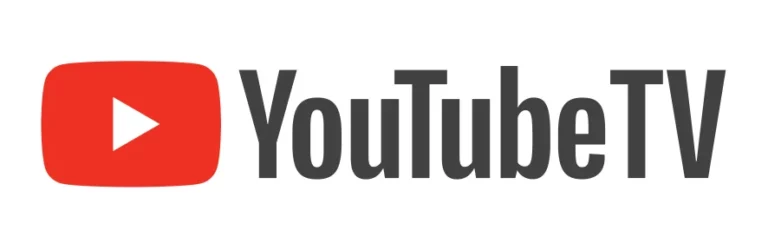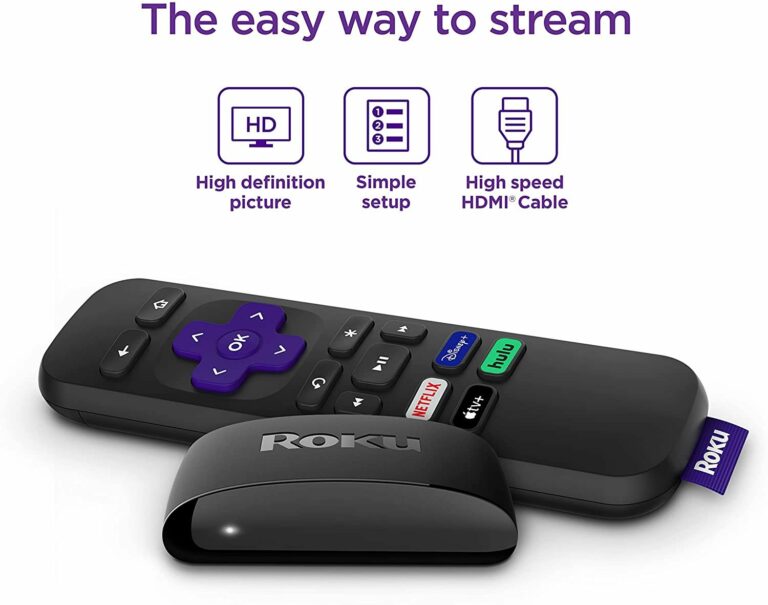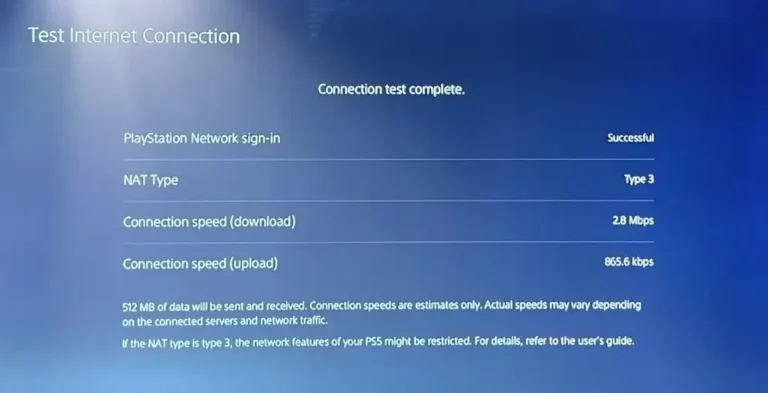Как установить Fortnite на Chromebook (2022 г., 3 метода) — PC
Chromebook — это эффективные и надежные машины для повышения производительности, но они не совсем идеальны для видеоигр. В отличие от ПК с Windows, вы не можете устанавливать компьютерные игры прямо на Chrome OS.
Это может быть обломом, особенно если вы поклонник Epic Games и у вас есть только Chromebook для работы. Epic не поддерживает системы Chrome OS или Linux, поэтому нет официального способа запустить Fortnite на вашем Chromebook.
Хотя это потребует больше времени и усилий, хорошая новость заключается в том, что есть несколько обходных путей для игры в Fortnite на Chromebook.
Лучший способ играть в Fortnite на Chromebook — это использовать GeForce Now, облачную игровую платформу, которая позволяет пользователям играть в полноценные игры для ПК/macOS на Chrome OS. Платформа позволит вам запускать Fortnite с функциями настольного уровня с поддержкой для контроллеров, клавиатуры и мыши.
Раньше играть в Fortnite на Chrome OS можно было только с помощью удаленного доступа или установив Android APK-версию игры.
В этой статье мы обсудим три обходных пути загрузки Fortnite на Chromebook.
Почему Fortnite не работает на моем Chromebook?
Fortnite — одна из самых популярных видеоигр, и она совместима практически со всеми устройствами, включая компьютеры, ноутбуки и даже Android.
Вы можете активировать EpicGames на XBox/PS4/ПК, но, что удивительно, Epic Games еще официально не запустила совместимость Fortnite с Chrome OS. Это означает, что официального способа играть в Fortnite на Chromebook нет.
Тем временем попробуйте наши три обходных пути в следующем разделе.
Три способа: как играть в Fortnite на Chromebook
Как уже упоминалось, Epic Games официально не поддерживает Chrome OS или Linux. Это означает, что совместимость с разными устройствами Chromebook зависит от системы. В некоторых случаях это может даже разочаровать.
Однако прежде чем мы забегаем вперед, попробуйте эти методы. Надеюсь, один из них будет успешно работать на вашем устройстве:
Способ 1: Fortnite GeForce NOW для Chromebook
Nvidia выпустила облачную игровую платформу GeForce NOW, которая доступна на Chromebook. Эта бета-версия для ChromeOS позволит пользователям играть в полные версии игр для ПК, macOS, SHIELD TV и Android на облачной платформе.
В настоящее время GeForce NOW — лучший способ установить полную настольную версию Fortnite для ПК/macOS на Chromebook.
После настройки вашего Аккаунт GeForce СЕЙЧАСубедитесь, что ваш Chromebook соответствует этим минимальным системным требованиям:
-
Процессор (ЦП): Intel Core M3 (7-го поколения и новее), Core i3/i5/i7
-
Графика (GPU): HD Graphics 600 или выше
-
Оперативная память (ОЗУ): 4 ГБ или больше
-
Браузер: Chrome 77.x или новее
-
Требования к интернету: 15 Мбит/с для 720p при 60 FPS и 25 Мбит/с для 1080p при 60 FPS; требуется задержка менее 80 мс от центра обработки данных NVIDIA, но лучше всего задержка менее 40 мс
Хотя вы можете играть, используя клавиатуру и трекпад, вы получите максимум удовольствия от игры, получив Игровая USB-мышь от Logitech или Razer.
Вы также можете получить игровой контроллер чтобы получить лучший игровой процесс:
-
Геймпады (Bluetooth или USB): Microsoft Xbox 360/Wireless, Sony PS5 DualSense, Sony DualShock 4, Logitech Gamepad F310/F510/F710
Вот как настроить GeForce NOW:
-
Войдите в свою учетную запись GeForce.
-
Ищите Fortnite в Магазин эпических игр и нажмите Получить. Поскольку Fortnite — бесплатная игра, вам не нужно вводить данные своей карты.
-
Вернуться к Страница GeForce СЕЙЧАС и найдите Fortnite. Добавьте его в свою игровую библиотеку и нажмите «Играть».
-
Если вы уже играли в Fortnite, используйте свою учетную запись Epic Games, чтобы связать свой прогресс и синхронизировать свои награды, ресурсы и скины.
Поскольку GeForce Now предлагает обновленные карты RTX, вы также можете загрузить Fortnite со сверхвысокой графикой.
Способ 2: Fortnite APK для Chromebook
Поскольку Epic Games совместима с Android, другой вариант — установить версию Fortnite для Android на свой Chromebook.
Чтобы запускать приложения Android на Chromebook, вам потребуется 64-разрядный процессор, 64-разрядная версия Chrome OS и не менее 4 ГБ ОЗУ.
Чтобы продолжить этот метод, вам нужно включить Chrome OS в режиме разработчика и включить приложения Android из неизвестных источников. Оттуда вы можете скачать APK Fortnite и установить его на свой Chromebook.
-
Перезагрузите Chromebook и включите режим разработчика в меню «Настройки». После входа в режим разработчика нажмите «Приложения» на боковой панели «Настройки».
-
Включите установку приложений и игр из Google Play Store на Chromebook. Нажмите «Дополнительно» > «Я согласен».
-
Перейдите в «Настройки приложения»> «Безопасность»> «Включить неизвестные источники».
-
Откройте приложение Google Play Store, затем загрузите любое приложение для управления файлами.
-
Откройте браузер Chrome и загрузите Фортнайт Android на сайте Epic Games.
-
После скачивания откройте Fortnite APK в файловом менеджере и установите. После завершения установки вы можете играть в Fortnite Android на своем Chromebook.
Обратите внимание, что этот метод не обещает наилучшей графики и игрового процесса из-за низких характеристик Chromebook. Кроме того, загрузка Fortnite на некоторых Chromebook не работает.
Способ 3. Играйте в Fortnite на Chromebook с помощью удаленного рабочего стола Chrome.
Если вы не можете установить GeForce NOW или Fortnite APK на свой Chromebook, вы можете попробовать запустить Fortnite через Chrome Remote Desktop. Это веб-приложение позволит вам подключаться и управлять настольным компьютером или ноутбуком с Windows или macOS с помощью вашего Chromebook.
Для этого вам понадобится быстрое интернет-соединение и доступ к работающему ПК с установленной Fortnite.
-
Настраивать Удаленный рабочий стол Chrome на ПК с Fortnite. Вам будет предоставлен PIN-код для разрешения удаленного доступа.
-
Установите приложение Chrome Remote Desktop на свой Chromebook. Запустите приложение и подключитесь к компьютеру с помощью PIN-кода.
-
Начните играть в Fortnite на подключенном ПК. Графика будет зависеть от характеристик вашего Chromebook и Windows/macOS, а также от подключения к сети Wi-Fi.
Заключение
Игроки Fortnite могут использовать GeForce NOW, платформу облачных игр, на которой можно запустить полную версию Fortnite.
Еще один способ играть в Fortnite на Chromebook — установить версию Fortnite для Android.
Если ваш Chromebook не соответствует минимальным системным требованиям для GeForce NOW или Fortnite APK, вы можете использовать Chrome Remote Desktop для подключения к ПК, на котором установлена Fortnite.
Поскольку Epic Games официально не поддерживает Chrome OS, ожидайте, что графика и игровой процесс Fortnite будут скомпрометированы.